在使用苹果设备时,有时候我们需要更改国家或地区来适应不同的需求或是享受更多的服务,比如如果我们想要下载某些地区限定的应用或是使用特定国家的Apple Store,就需要更改我们的Apple ID的国家或地区。在iPhone或iPad上更改国家或地区的方法相对简单,只需在设置中找到iTunes Store与App Store,然后点击Apple ID进行更改即可。但如果是在Mac电脑上进行操作,可能会稍微复杂一些。接下来我们就来看看在Mac上如何更改Apple ID的国家或地区。
Apple ID如何在Mac上更改国家或地区
方法如下:
1.打开应用商店,点击右上角的个人头像。
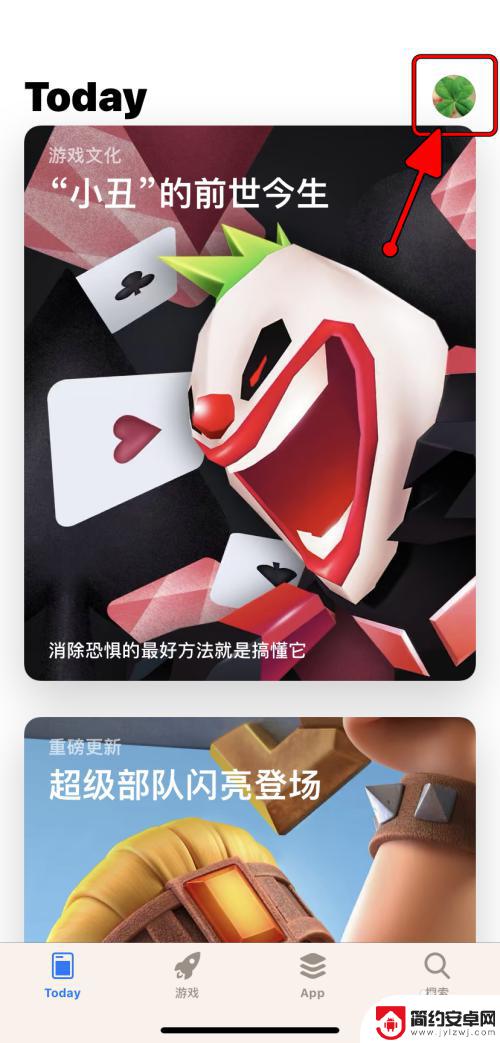
2.进入“账户”界面,点击“Apple ID”一栏。
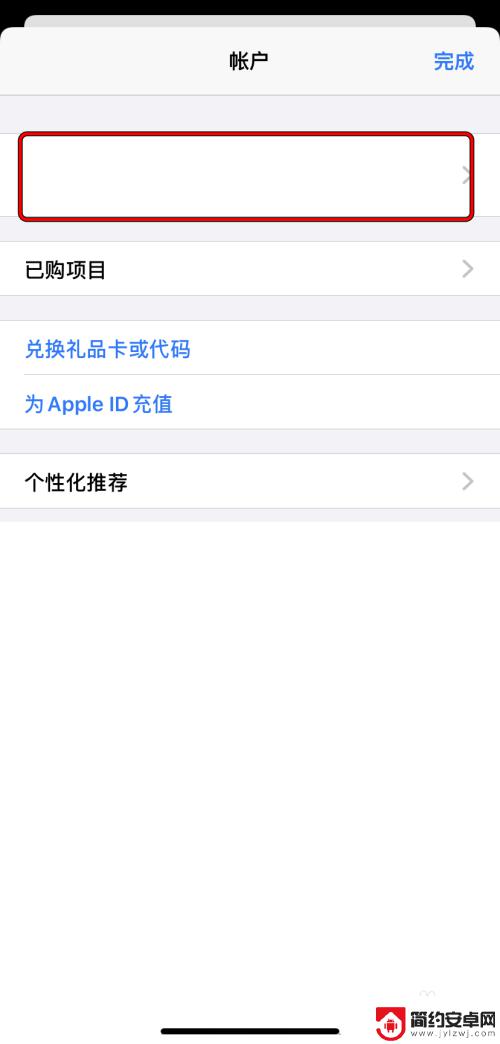
3.进入“账户设置”,点击“国家/地区”。

4.在“国家/地区”界面,点击“更改国家或地区”。
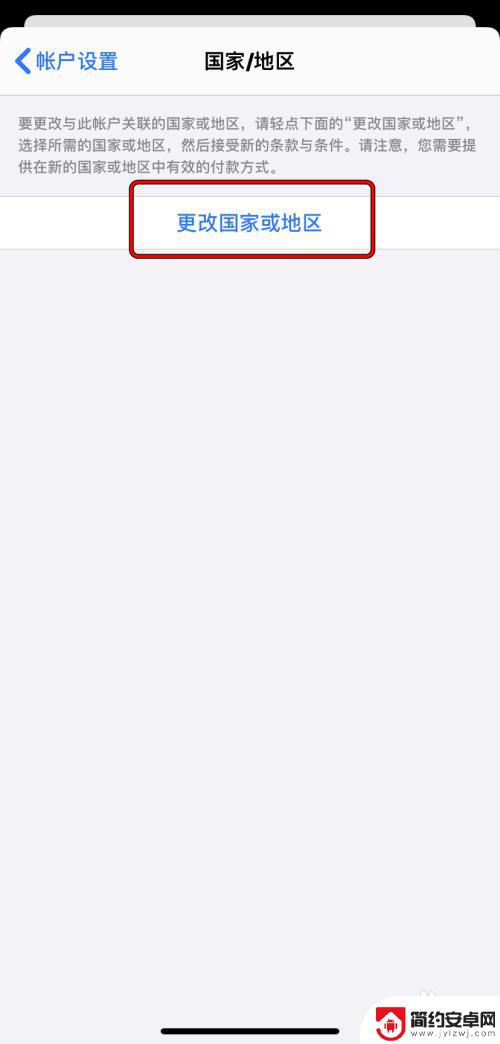
5.点击选择要更改的目标国家或者地区。
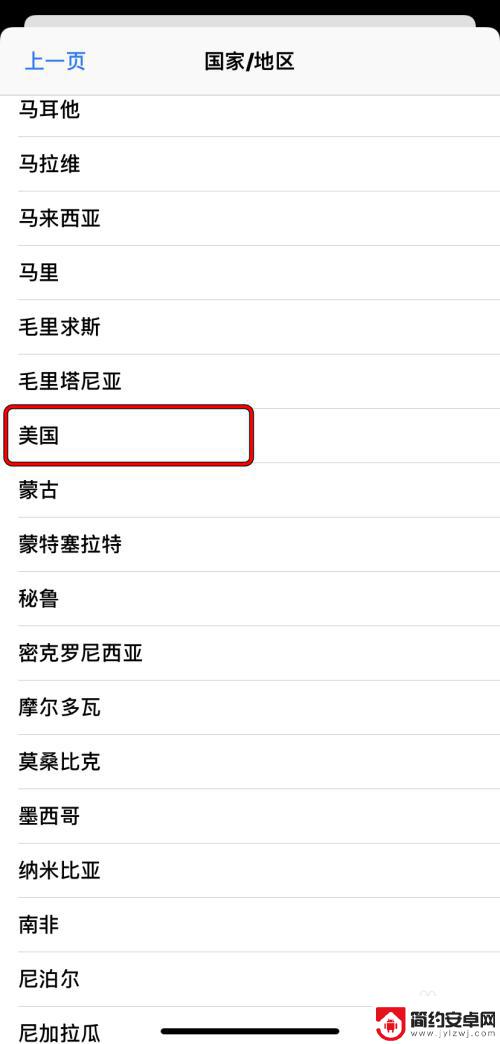
6.在“条款与条件”界面,点击右上角的“同意”。
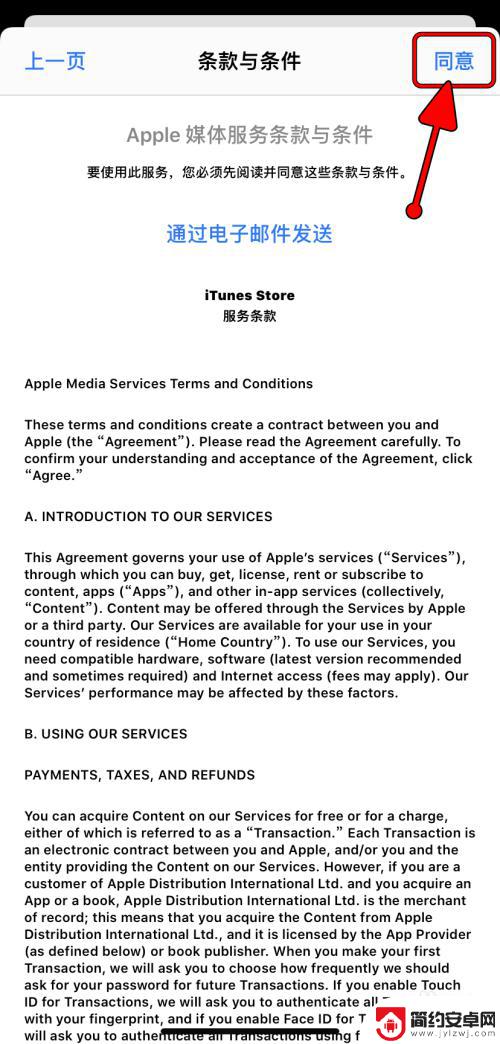
7.在确认弹窗里面,点击“同意”来再次确认。
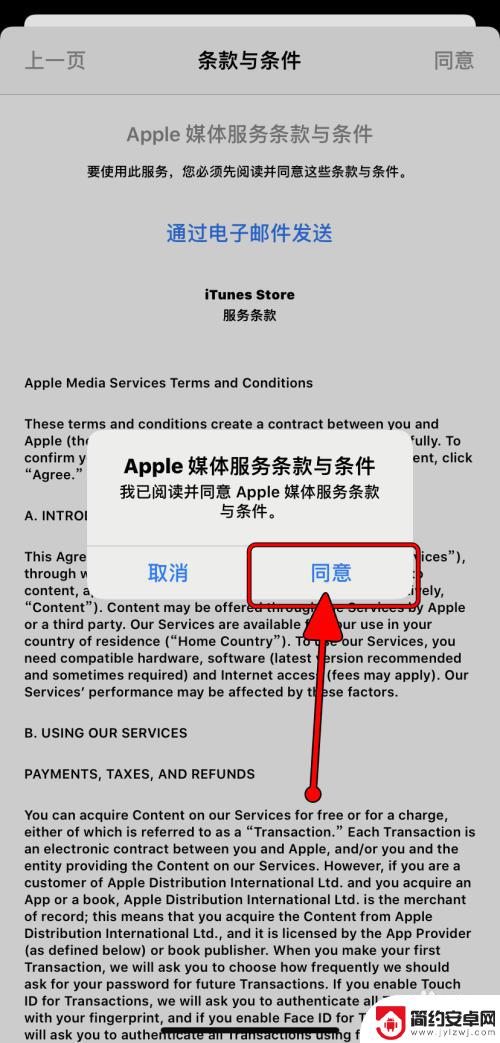
8.输入目标国家或地区的相关信息,点击右上角的“下一页”。
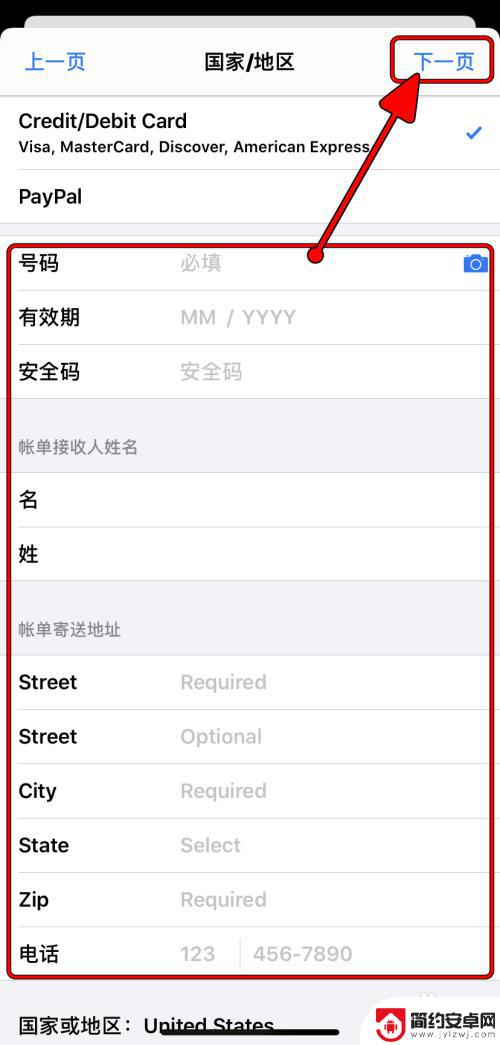
9.更改成功后,自动返回商店界面。界面语言已更改为目标国家或地区的语言。
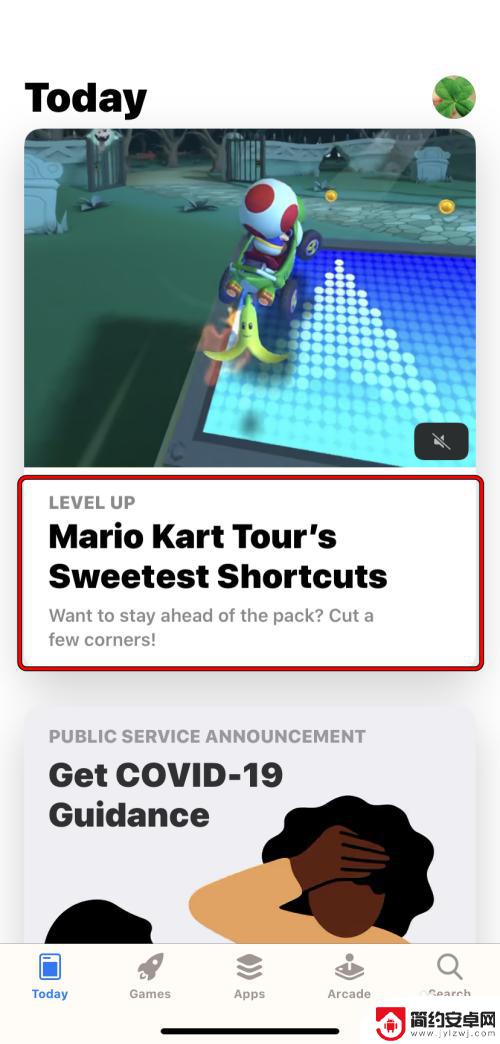
以上就是苹果手机如何更改国家选择的全部内容,如果遇到这种情况,你可以按照以上步骤解决,非常简单快速。










